Как добавить итоговую строку в excel?
В Excel при работе с данными вам может потребоваться указать итог внизу, чтобы получить сумму всех значений, имеющихся в каждом столбце.
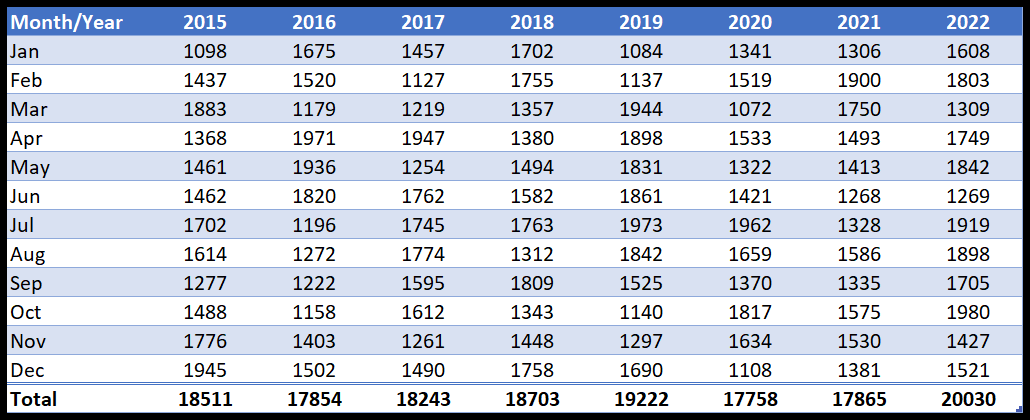
В этом уроке мы научимся добавлять строку с итогом, используя два быстрых метода.
- Итоговая строка в таблице.
- Итого с автоматической суммой.
Добавить итоговую строку в Excel в таблицу
- Сначала выберите одну из ячеек данных и нажмите сочетание клавиш Ctrl + T, затем нажмите «ОК», чтобы применить таблицу.
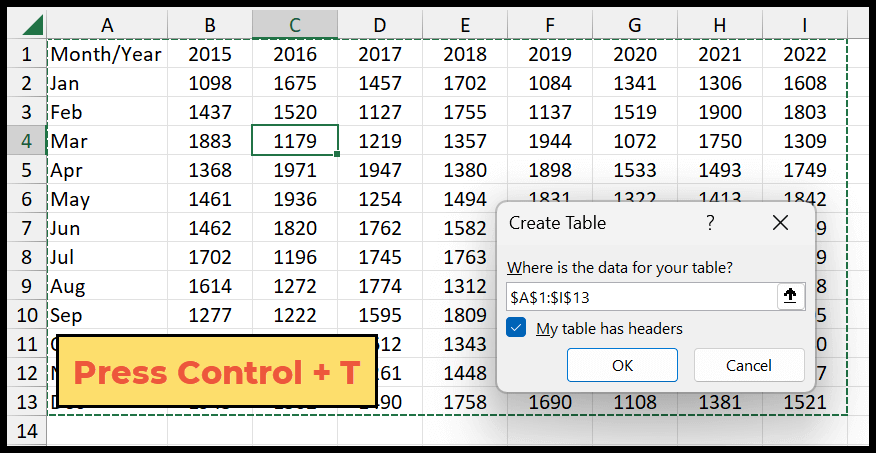
- Затем перейдите на вкладку «Таблица» и установите флажок «Итого по строке».
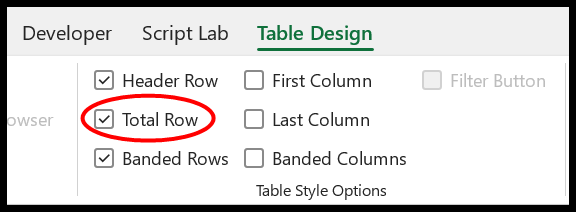
- Здесь у вас есть итоговая строка в нижней части таблицы, где есть итог только для последнего столбца.
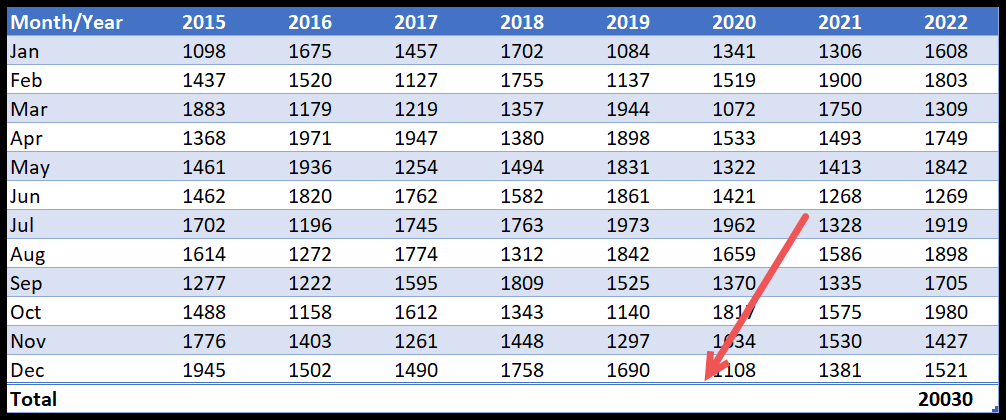
- Теперь вам нужно выбрать сумму каждой ячейки в итоговой строке, чтобы получить сумму каждого столбца.
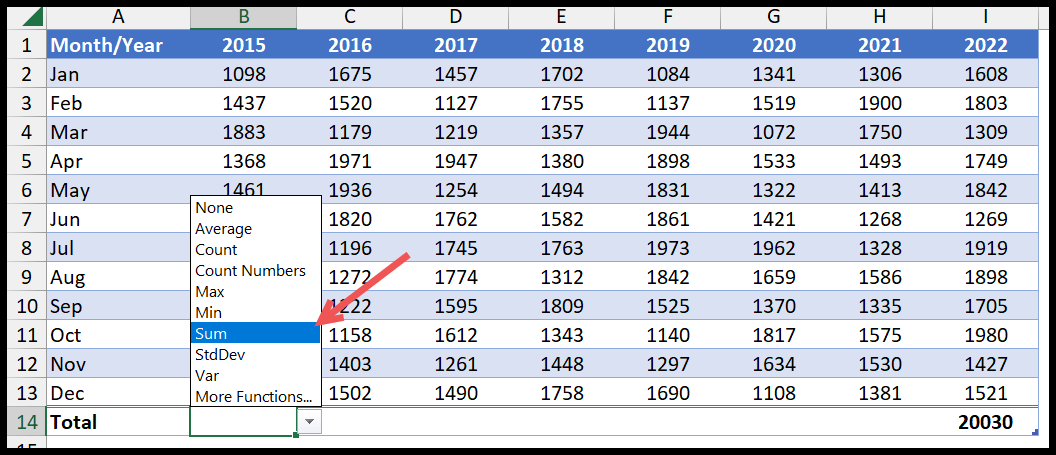
- Как только вы выберете СУММ в раскрывающемся меню для каждого столбца таблицы, вы получите итоговую строку.
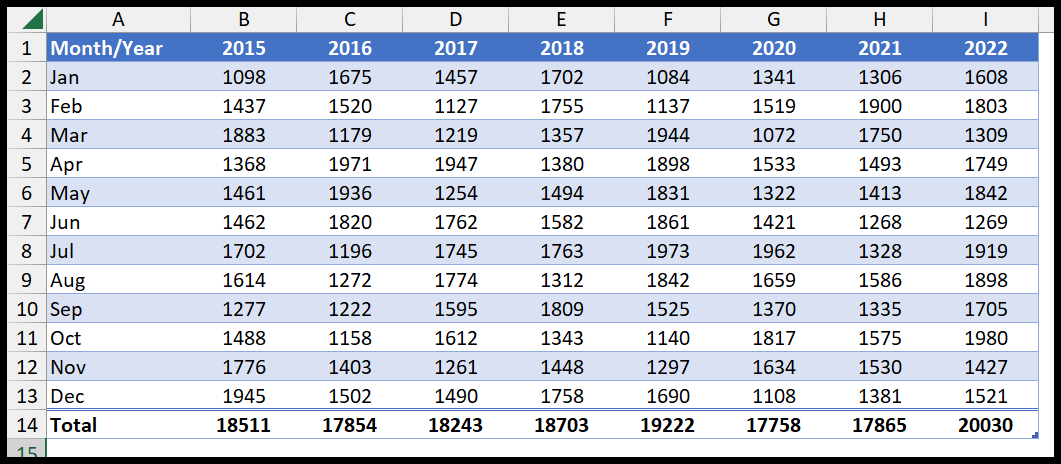
- После того как вы применили таблицу к данным, вы можете щелкнуть ее правой кнопкой мыши, затем перейти к таблице и оттуда щелкнуть итоговую строку.
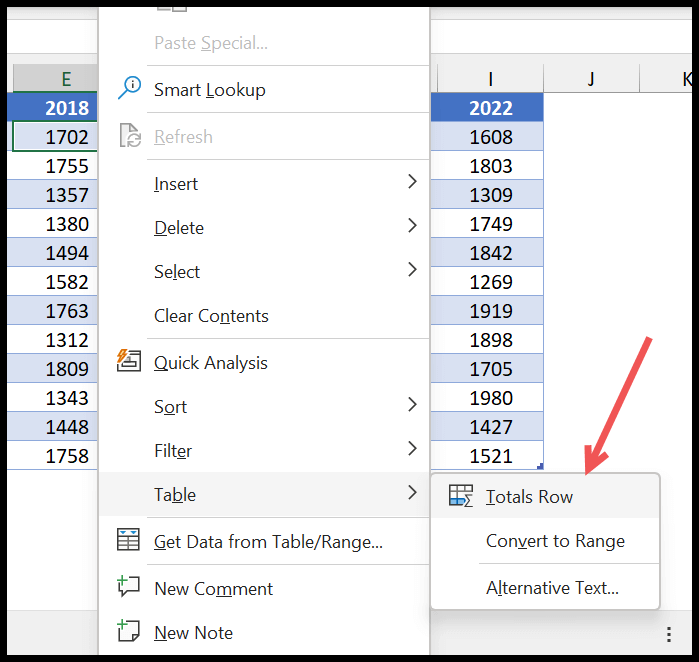
Добавить итоговую строку с автоматической суммой
- Сначала выберите строку после последней строки данных.
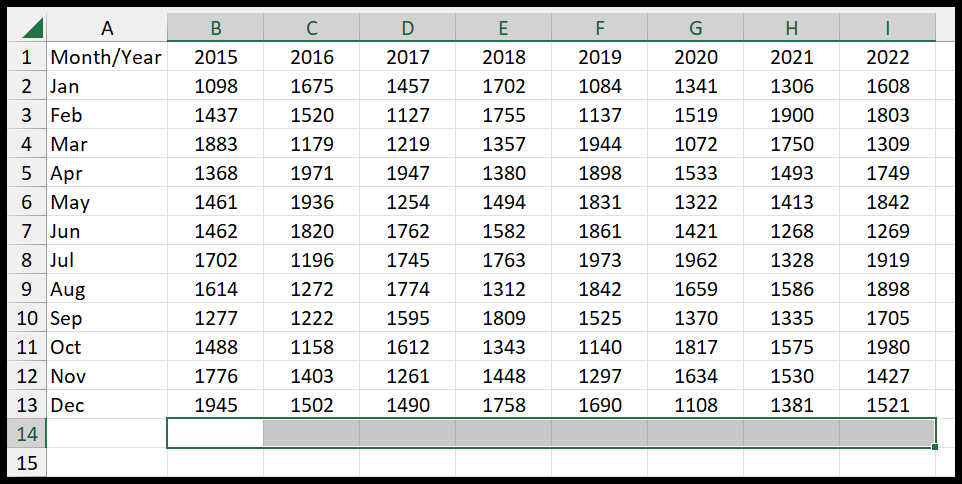
- После этого нажмите сочетание клавиш Alt + = ( AutoSum ), чтобы добавить функцию суммы во все ячейки в строке и сделать ее итоговой строкой для данных.
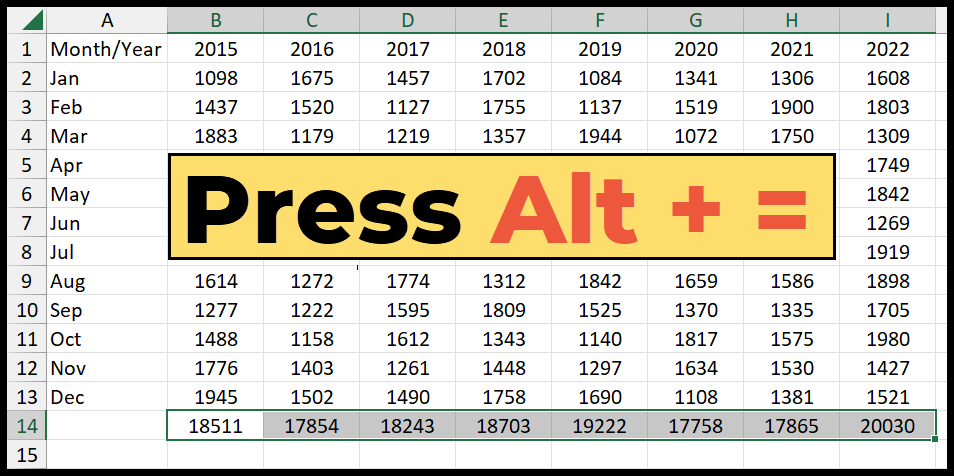
Кроме того, выбрав нижнюю строку, вы можете перейти на вкладку «Главная», отредактировать группу и нажать кнопку «Автосумма», чтобы добавить функцию суммы во все ячейки.
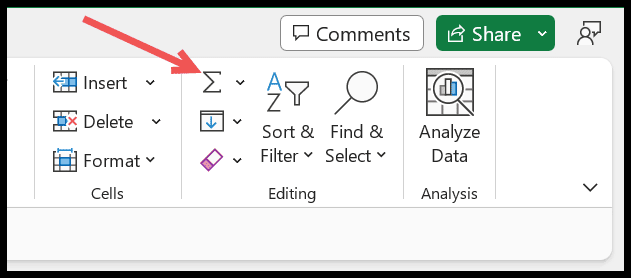
В тот момент, когда вы нажимаете кнопку автосуммы, вы получаете общие значения в выбранной строке.